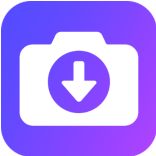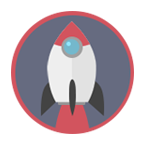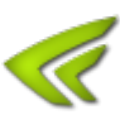- coreldraw怎么管理多页面排版 11-19 16:57
- coreldraw怎么做弧形文字 11-19 16:46
- coreldraw弧形文字怎么调宽窄 11-19 16:15
- coreldraw怎么自动调整位图 11-19 15:41
- coreldraw怎么把字体变半圆弧度 11-19 15:12
- coreldraw怎么做出透视效果 11-19 15:08
- coreldraw怎么转曲 11-19 14:40
- coreldraw怎么抠图 11-19 14:36
CorelDRAW软件中,我们是可以根据自己的需求去进行设计图形的。比如添加透视效果,设置模糊效果等等。这里带来关于设置模糊效果的详细教程,想了解的小伙伴快一起来看看吧!

第一步
打开CorelDRAW软件,导入需要处理的图片。
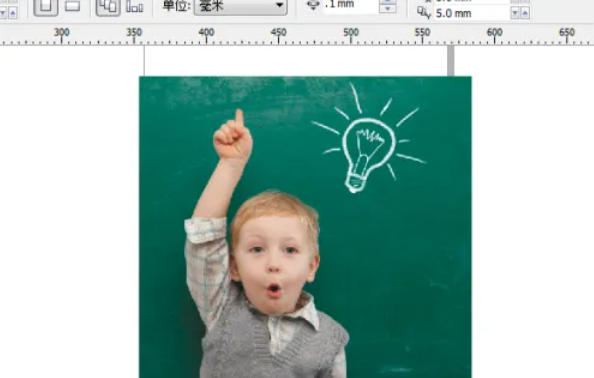
第二步
选中图片,点击菜单栏中的“位图”,选择“转换为位图”,在弹出的对话框中单击确定。
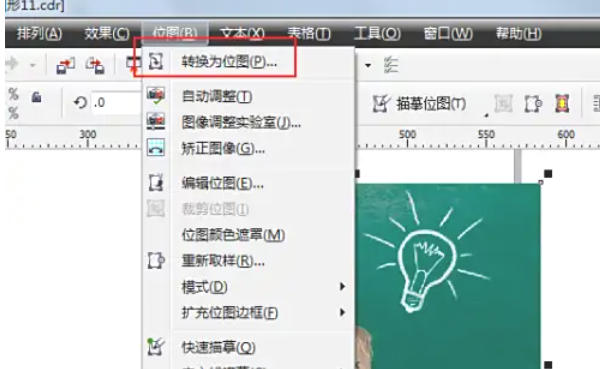
第三步
再次点击“位图”,选择“模糊”,然后从子菜单中选择“高斯式模糊”(或其他模糊类型,如动态模糊、放射状模糊等)。
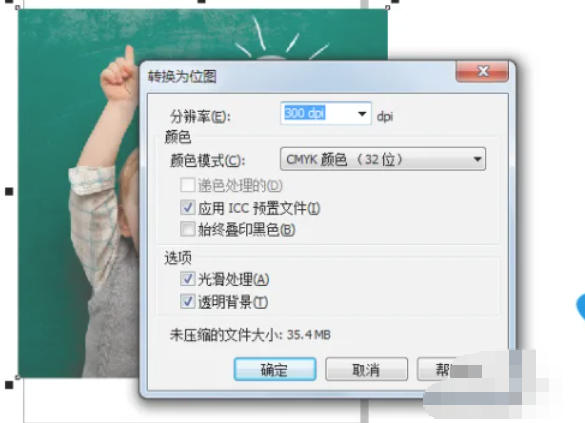
第四步
在弹出的模糊设置对话框中,调整半径大小以控制模糊程度。点击“预览”按钮查看效果,根据需要进一步调整参数。
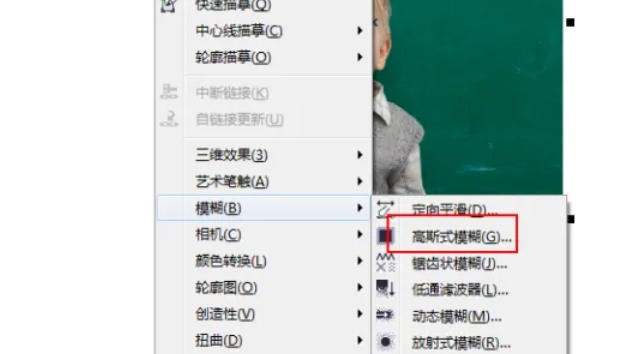
第五步
满意后点击确定,应用模糊效果。
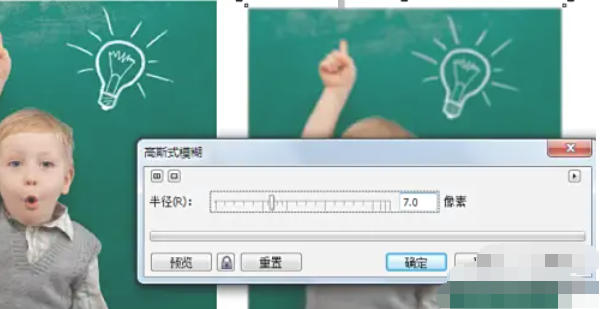
第六步
最后观察图片,确认模糊效果是否符合预期。

182.53MB / 2025-11-19
14.23MB / 2025-11-19
138.06MB / 2025-11-19
66.36MB / 2025-11-19
4MB / 2025-11-19
94.72MB / 2025-11-19
14.23MB
2025-11-19
1.63MB
2025-11-19
389KB
2025-11-19
18.72MB
2025-11-19
138.06MB
2025-11-19
46.14MB
2025-11-19
84.55MB / 2025-09-30
248.80MB / 2025-07-09
2.79MB / 2025-10-16
63.90MB / 2025-11-06
1.90MB / 2025-09-07
210.99MB / 2025-06-09
374.16MB / 2025-10-26
京ICP备14006952号-1 京B2-20201630 京网文(2019)3652-335号 沪公网安备 31011202006753号违法和不良信息举报/未成年人举报:legal@3dmgame.com
CopyRight©2003-2018 违法和不良信息举报(021-54473036) All Right Reserved